Ubuntu 20.04: come installare Unity in questa versione della distribuzione
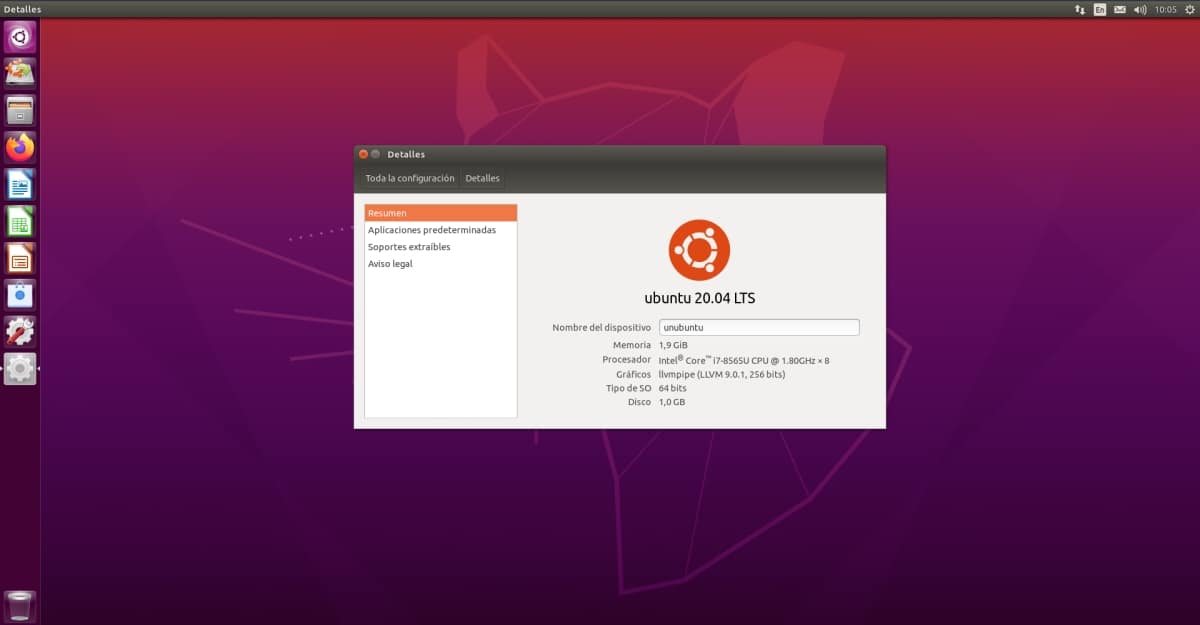
Come già sapete, Canonical ha deciso di smettere di usare Unity nelle sue distro ufficiali.
Unity è una shell per l’ambiente desktop GNOME sviluppata da Canonical per il suo sistema operativo Ubuntu e ha debuttato per la prima volta nella versione 10.10 di Ubuntu Netbook Edition. La prima versione alpha venne pubblicata nel 2010.
Ad oggi, questa shell grafica che ha funzionato su GNOME è stata messa da parte. Un fatto che ha fatto arrabbiare alcuni utenti che preferivano questa shell, anche se ha fatto piacere ad altri che preferiscono GNOME “nudo”. Come sempre, è una questione di gusti e non piove sempre a tutti i gusti.
Ma dovresti sapere che puoi continuare a installare Unity sulla tua distribuzione anche se le ultime versioni non la includono per impostazione predefinita.
In questo tutorial imparerai come installare Unity sulla tua distribuzione Ubuntu 20.04 in un modo molto semplice. Quindi, non devi scegliere tra le nuove versioni delle distribuzioni Canonical tra la shell standard o Unity, puoi non rinunciare a nulla e ottenere entrambe le shell facilmente …
Se vuoi continuare ad usare Unity come nell’era che va da Ubuntu 11.04 a Ubuntu 18.04 LTS, devi solo seguire questi passaggi per installare Unity in Ubuntu 20.04 LTS:
- Apri il terminale sulla tua distribuzione. Puoi farlo dall’icona o premendo Ctrl + Alt + T.
- Ora esegui il comando seguente per aggiornare tutti i pacchetti :
sudo apt-get update && sudo apt-get upgrade
- Ora è necessario installare il pacchetto Unity e con il seguente comando:
sudo apt-get install ubuntu-unity-desktop --install-suggests
- Ci vorrà un po’ di tempo, poiché sono poco più di 130 MB che è necessario scaricare, decomprimere, installare e configurare. Durante il processo apparirà un messaggio in cui puoi scegliere il gestore tra gdm3 e lightdm. Devi scegliere lightdm, che è quello di Unity.
- Ora, una volta completato il processo, è necessario disconnettersi cioè chiudere la sessione in corso.
- Nella schermata di accesso in cui appare il tuo nome per inserire la password e accedere nuovamente alla sessione, devi selezionare Unity nel selettore.
- Ora dovresti vedere Unity su Ubuntu 20.04 LTS.
Fonte: http://feedproxy.google.com/~r/LinuxAdictos/~3/VHny-7g5h5U/ubuntu-20-04-instalar-unity.html
Se vuoi sostenerci, puoi farlo acquistando qualsiasi cosa dai diversi link di affiliazione che abbiamo nel nostro sito o partendo da qui oppure alcune di queste distribuzioni GNU/Linux che sono disponibili sul nostro negozio online, quelle mancanti possono essere comunque richieste, e su cui trovi anche PC, NAS e il ns ServerOne. Se ti senti generoso, puoi anche donarmi solo 1€ o più se vuoi con PayPal e aiutarmi a continuare a pubblicare più contenuti come questo. Grazie!
Hai dubbi o problemi? Ti aiutiamo noi!
Se vuoi rimanere sempre aggiornato, iscriviti al nostro canale Telegram.Se vuoi ricevere supporto per qualsiasi dubbio o problema, iscriviti alla nostra community Facebook o gruppo Telegram.
Cosa ne pensi? Fateci sapere i vostri pensieri nei commenti qui sotto.
Ti piace quello che leggi? Per favore condividilo con gli altri.



















